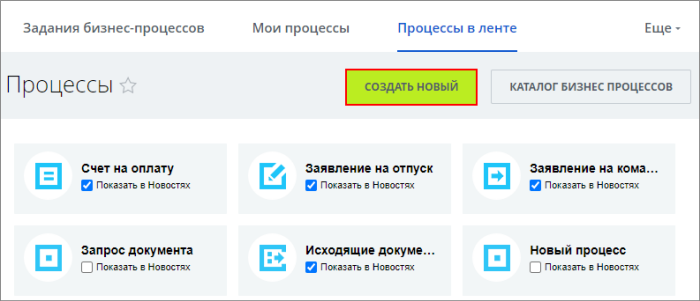Создание нового бизнес-процесса

Постановка задачи
Рассмотрим процедуру создания БП на примере алгоритма согласования подотчетных денег. С использованием компонента Бизнес-процесс. Создание БП с использованием других механизмов будет частично выглядеть иначе. Пусть в нашей условной организации согласование подотчетных денег осуществляется следующим образом:
- Составляется заявка на выдачу подотчетных денег;
- Заявка согласуется с руководителем (или несколькими руководителями). Пусть согласование производится по очереди с двумя заранее известными руководителями;
- Оформление заявки в бухгалтерии;
- Выдача денег;
- Предоставление отчета;
- Проверка отчета в бухгалтерии.
Пусть при этом подать заявление на подотчетные деньги может любой сотрудник, а видеть все заявления может только руководство.
Создание бизнес-процесса
Для создания нового БП нажмите на кнопку Создать новый на странице Бизнес-процессы > Процессы в ленте:
И заполните форму создания нового БП:
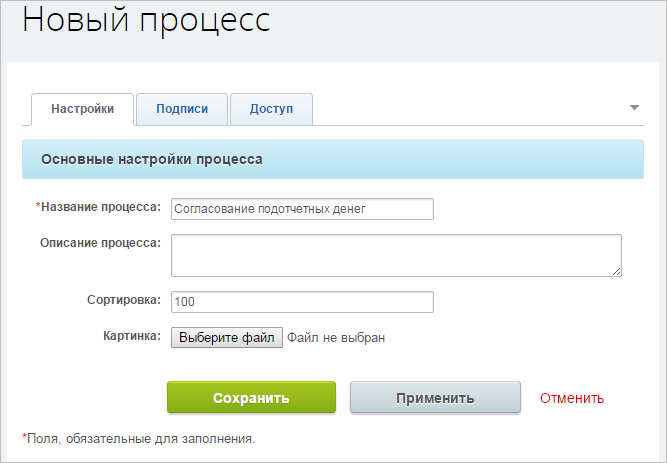
После сохранения БП автоматически запускается редактор БП и открывается окно основных настроек БП.
В основных параметрах БП на закладке Параметры с помощью команды Добавить параметр задайте входящие параметры БП: подотчетное лицо, сумма, цель и описание подотчетных денег. Эти параметры должно будет заполнить подотчетное лицо при оформлении заявки (т.е. при запуске экземпляра БП). Приведем ключевые значения полей формы, остальные поля заполните по собственным потребностям:
- Подотчетное лицо: идентификатор –
TargetUser, тип – Привязка к сотруднику.Примечание: Создание этого параметра с таким идентификатором нужно для одной единственной цели: правильного отображения имени пользователя создавшего заявку. Технически БП будет работать и без этого параметра.
В отличие от других параметров использование другого типа идентификатора невозможно, параметр не будет выполнять своей роли. - Сумма: идентификатор –
Summ, тип – Число, обязательный. - Цель: идентификатор –
Purpose, тип – Список, обязательный, заполнить поле Варианты значений (закупка материалов, представительские расходы и так далее). - Описание: идентификатор –
Purpose_text, тип – Текст.
В итоге имеем:
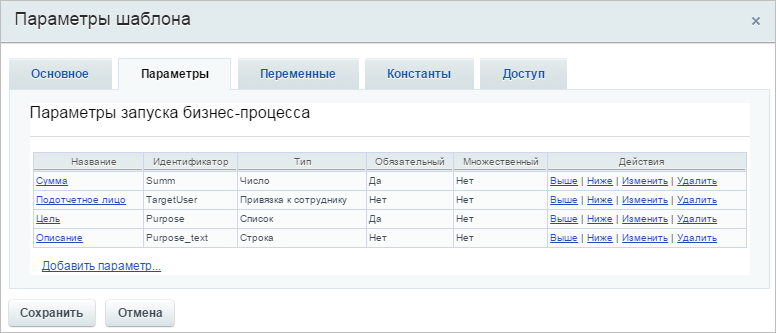
Зададим на закладке Доступ права на доступ к БП (Для выбора групп пользователей можно воспользоваться кнопкой  рядом с полем ввода):
рядом с полем ввода):
- любой сотрудник может запустить экземпляр БП (т.е. подать заявление на подотчетные деньги), а так же может видеть свои заявки (группа Автор);
- администраторы могут видеть все экземпляры БП и могут управлять ими (группа Администраторы);
- руководство может видеть все экземпляры БП (группа Руководство).
После сохранения основных параметров запуска можно начинать создание шаблона БП.
и Ваше мнение важно для нас